Roland VariOS User Manual Page 90
- Page / 160
- Table of contents
- BOOKMARKS
Rated. / 5. Based on customer reviews


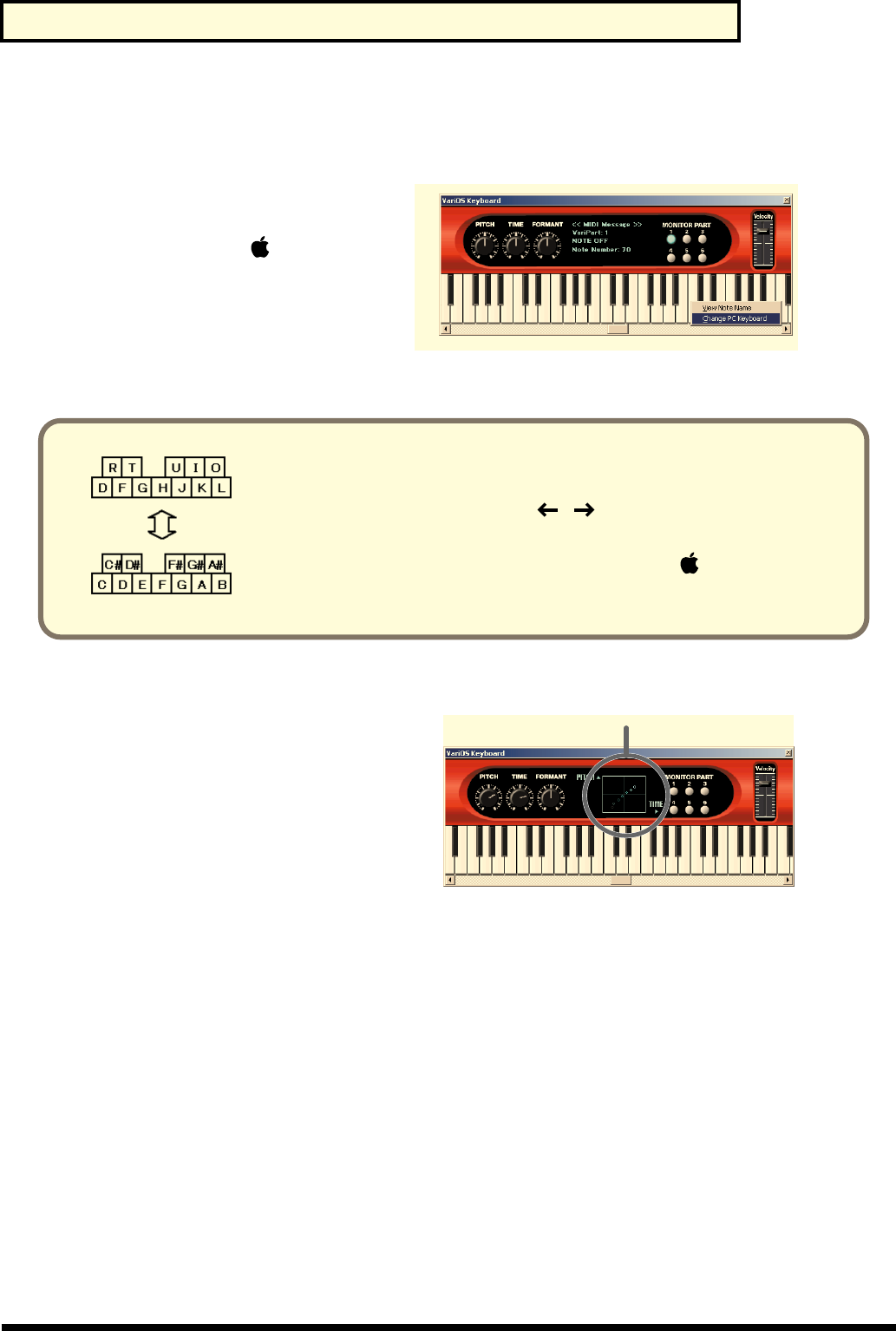
90
Avantages du clavier du VariOS (VariOS Keyboard)
■ Jouer une note à partir du clavier de l’ordinateur
1. Appuyez sur les touches [Shift]+[K].
fig.5
Si vous placez le pointeur de la souris
sur le clavier et cliquez avec le bouton
droit de la souris ( dans MacOS,
contrôle-clic) et en sélectionnant
“Change PC Keyboard” dans le
menu qui s’affiche, vous pouvez
déclencher les notes à partir du clavier
de l’ordinateur.
■ Contrôleur de surface
fig.6
Lorsque vous double-cliquez sur l’écran, un
cadre identique à celui indiqué par
l’illustration ci-contre s’affiche. En tirant la
souris à l’intérieur du cadre, vous pouvez
contrôler à la fois la hauteur et la durée.
Lorsque vous cliquez sur le nom du
paramètre, l’indication du paramètre
change dans l’ordre PITCH-TIME-
FORMANT, et le paramètre à contrôler est
assigné à chaque axe.
Il est possible de spécifier le même paramètre pour l’axe X et l’axe Y, comme PITCH-PITCH ou TIME-
TIME. Ceci dit, dans ce cas, le mouvement de l’axe X est ignoré et seul l’axe Y est utilisé.
* Cette fonction est désactivée lorsque le bouton Part est enfoncé.
fig.trackkey
Les touches de votre ordinateur correspondent aux notes selon
l’illustration de droite.
Vous pouvez utiliser les touches [ ][ ] pour changer d’octave.
Une fois de plus, appuyez sur les touches [Shift]+[K]. Vous pouvez
également cliquer avec le bouton droit de la souris ( dans MacOS,
contrôle-clic) et désélectionner “Change PC Keyboard” dans le menu qui
s’affiche pour quitter cette fonction.
cran
- Mode d’emploi 1
- Écoute du morceau de démo 1
- ATTENTION 3
- NOTES IMPORTANTES 4
- Utilisation des cartes 5
- Manipulation des CD-ROMs 5
- Droits d’auteur 5
- Table des matières 10
- Introduction 11
- Vérifiez les éléments fournis 12
- Découverte 13
- Face avant 14
- Face arrière 15
- Écran du V-Producer 16
- Connexions externes 19
- Connexions MIDI et audio 20
- Installation 21
- ■ Installation du Driver 22
- Windows 2000 26
- ■ Installation d’OMS 32
- ■ Installation de V-Producer 33
- Réglages d’OMS 35
- Réglages MIDI et audio 38
- À propos du champ MIDI Clock 39
- Écoute des morceaux de démo 41
- Mise sous/hors tension 43
- Guide d’utilisation : 45
- Logiciel V-Producer 45
- Tour d’horizon de V-Producer 46
- Qu’est-ce que le VariPhrase ? 48
- Qu’est-ce que le codage ? 49
- Chargement de fichiers Wave 50
- (Sample List) 52
- Écoute d’un échantillon 53
- ■ (Phrase Map) 54
- ■ (Groove Map) 54
- Suppression d’un échantillon 55
- Copier un échantillon 55
- Édition des paramètres 56
- ■ Mode Playback 57
- ■ Robot (bouton Robot voice) 58
- Re-codage (Wave Edit) 59
- Modification du tempo 62
- Organisation des échantillons 63
- Édition d’un bloc 64
- ■ Suppression d’un bloc 66
- Lecture en boucle 67
- Édition de phrase (Scope) 70
- Édition Phrase Scope 71
- Fonction Time Keep 73
- Time Zero input 73
- Édition des notes 75
- ■ Joindre deux notes 78
- ■ Édition de la vélocité 78
- Quantisation 80
- Édition Groove Scope 81
- Édition de la tranche (note) 82
- Sauvegarde 85
- Utilisation du Mixer 86
- Utilisation des effets 87
- ■ Sélection du type d’effet 88
- Keyboard) 89
- ■ Contrôleur de surface 90
- Module sonore (VariOS) 91
- Tour d’horizon du VariOS 92
- PC cardPC card 93
- Ordinateur 93
- Mémoire interne 93
- Édition d’une valeur 95
- Assignation d’un nom 96
- Sélection d’un échantillon 97
- Curseur (souligné) 98
- Tempo Source d'horloge 98
- Nom du menu 99
- (mode MIDI) 100
- Utilisation de base du VariOS 101
- Chargement et sauvegarde 103
- Menus du VariOS (référence) 104
- 1-1 Mode Key Assign 105
- 1-2 Mode Playback 105
- Menu 2 Part Edit 107
- (réglages de partie) 107
- Menu 3 Controller Edit 108
- (réglages de contrôleur) 108
- 3-1-6 Pitch Bend 109
- 3-1-8 Hold 109
- 3-3 Knob Output Mode 110
- 3-4 Knob Control 110
- Menu 4 Effect Edit 111
- (réglages d’effets) 111
- Menu 5 Tune 112
- (réglages d’accordage) 112
- Menu 6 Utility 112
- Menu 7 System 113
- Menu 8 DISK 113
- 8-2 Save (sauvegarde) 114
- 8-3 Delete 114
- 8-4 Rename 115
- 8-5 Format 115
- Réglages de synchronisation 118
- ProTools 120
- Logic Audio 120
- Cubase VST 121
- SONAR 2.0 122
- Synchronisation esclave (MTC) 123
- Synchronisation maître (MTC) 125
- ■ Exporter les données SMF 127
- Connexions 128
- Chargement du morceau de 129
- Assistance 130
- ●Q.Pas de son 137
- Suppression du Driver 142
- Windows Me 143
- Macintosh 143
- Liste des messages 144
- Liste des raccourcis 148
- Caractéristiques 150
- CONSERVER CES CONSIGNES 154
- CONSIGNES DE SECURITE 155
- Clavier VariOS 157
- Pad Controller du VariOS 158
- Export to SampleList 160
 (153 pages)
(153 pages) (22 pages)
(22 pages) (194 pages)
(194 pages)







Comments to this Manuals